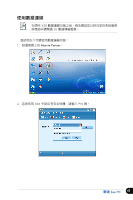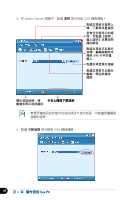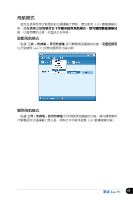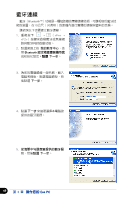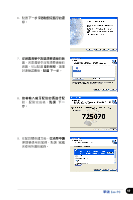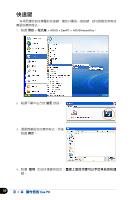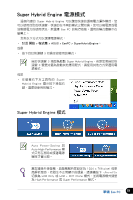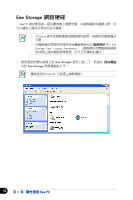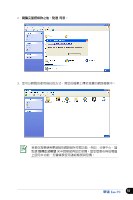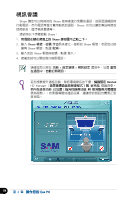Asus Eee PC 904HG User Manual - Page 49
» 點選
 |
View all Asus Eee PC 904HG manuals
Add to My Manuals
Save this manual to your list of manuals |
Page 49 highlights
6 7 8 9 華碩 Eee PC 49
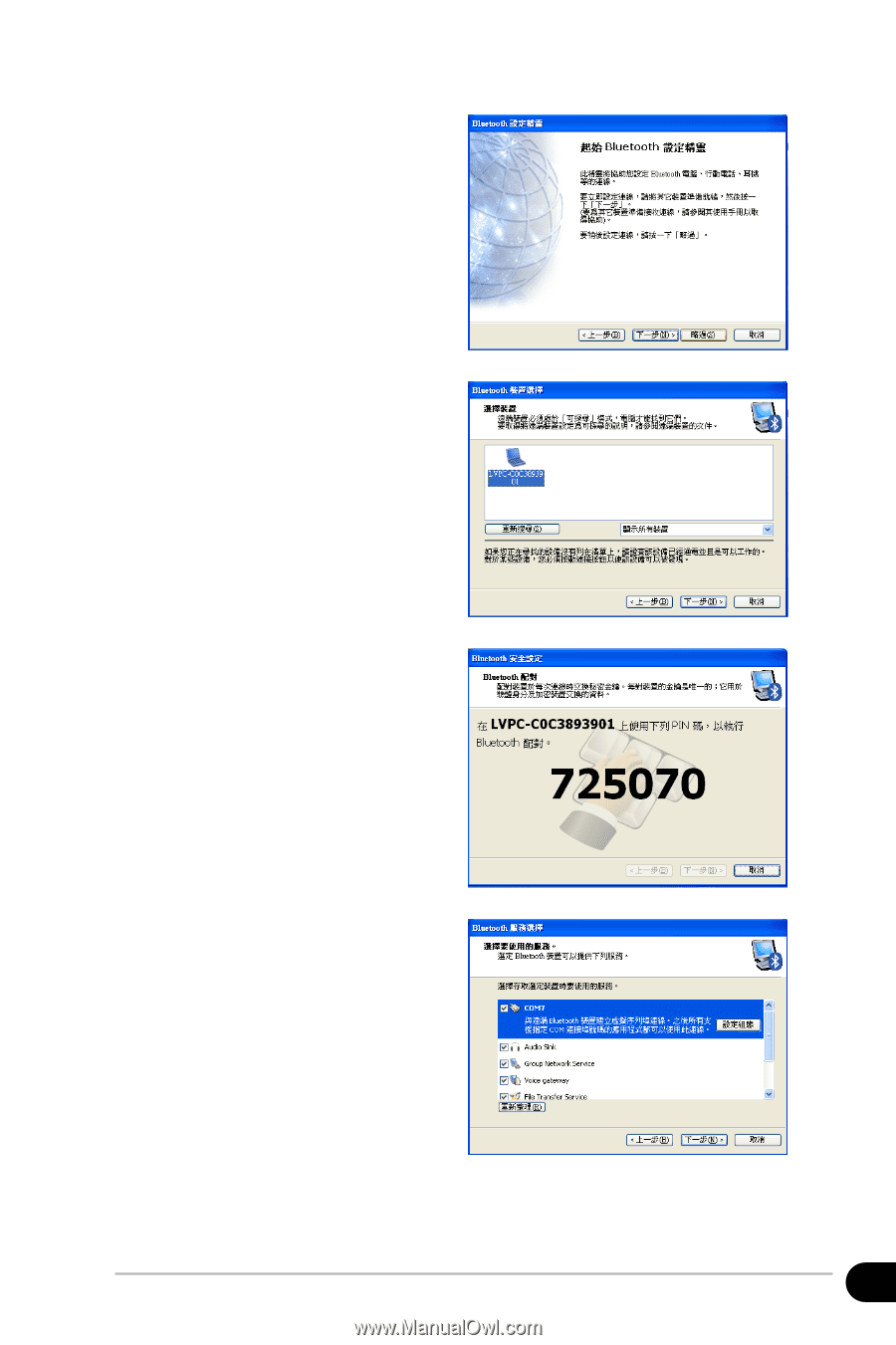
49
華± Eee PC
6» 點選
下一步
來啟動設定藍牙的連
來啟動設定藍牙的連
線。
7» 從裝置清單中點選想要連線的裝
從裝置清單中點選想要連線的裝
置,若是清單中沒有想要連線的
裝置,可以點選
重新搜尋
,選擇
好連線裝置後,點選
點選
下一步
。
8» 接著輸入藍牙配對密碼進行配
接著輸入藍牙配對密碼進行配
對,配對完成後,點選
點選
下一
步
。
9» 在配對關係建立後,從清單中選
從清單中選
中選
擇想要使用的服務,點選
完成
來使用所選的服務。